Comment animer l'arrière-plan de votre page d'accueil dans Chrome
Vous souhaitez afficher l'arrière-plan de la page d'accueil ou un nouvel onglet dans Google Chrome sous forme d'animation ? Cherchez pas plus loin! Ce tutoriel va vous aider à animer le fond de la page d'accueil dans Chrome .
Vous pouvez modifier l'image d'arrière-plan du nouvel onglet(change the background image of the new tab) dans Chrome , mais il ne prend en charge que les images JPEG et PNG pour cela. Vous ne pouvez pas y importer de GIF animés(GIFs) ni même de fichiers GIF statiques . Par conséquent , pour changer l'arrière-plan de la page d'accueil en un (Hence)GIF animé , vous devrez essayer une astuce. Voyons quelle est cette astuce et quelles sont les étapes pour animer l'arrière-plan de la page d'accueil dans Chrome .
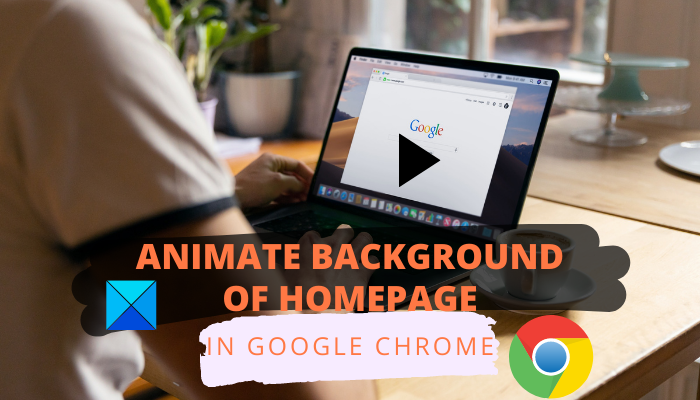
Comment animer l' arrière(Background) -plan de la page d' accueil(Homepage) dans Chrome
Pour ouvrir un nouvel onglet avec une animation en arrière-plan dans votre navigateur Google Chrome(Google Chrome) , vous devez suivre les étapes ci-dessous :
- Téléchargez un GIF animé.
- Renommez l'extension de fichier.
- Lancez Google Chrome.
- Ouvrez un nouvel onglet.
- Personnalisez la page.
Discutons de ces étapes en détail !
Avant tout, vous devez disposer du fichier GIF animé que vous souhaitez définir comme arrière-plan de la page d'accueil dans le navigateur Chrome . Vous pouvez en télécharger un à partir de sources en ligne ou en créer un vous-même à l'aide du logiciel gratuit de création de GIF(free GIF maker software) . Vous pouvez également convertir un fichier vidéo en GIF(convert a video file to a GIF) pour l'utiliser comme arrière-plan de la page d'accueil dans Chrome .
Après avoir téléchargé ou créé le fichier GIF animé , accédez à l'emplacement de son dossier dans l' explorateur de fichiers(File Explorer) . Vous avez maintenant le renommer son extension de fichier. Pour cela, allez dans l' onglet Affichage de l' (View)explorateur de fichiers(File Explorer) et cochez l' option Extensions de nom de fichier . (File name extensions)Renommez l'extension de fichier en ajoutant .png à la place de .gif dans le nom de fichier, puis appuyez sur Entrée(Enter) . Confirmez le processus de renommage du fichier GIF dans l'invite suivante. Le fichier GIF(GIF) animé sera changé en PNG maintenant.

Maintenant, vous devez modifier certains paramètres de personnalisation dans Chrome . Lancez simplement(Simply) le navigateur Chrome et ajoutez-y un nouvel onglet.
En bas à droite de l'onglet, vous verrez une option appelée Personnaliser cette page( Customize this page) , comme indiqué dans la capture d'écran ci-dessous. Appuyez simplement(Simply) sur ce bouton.
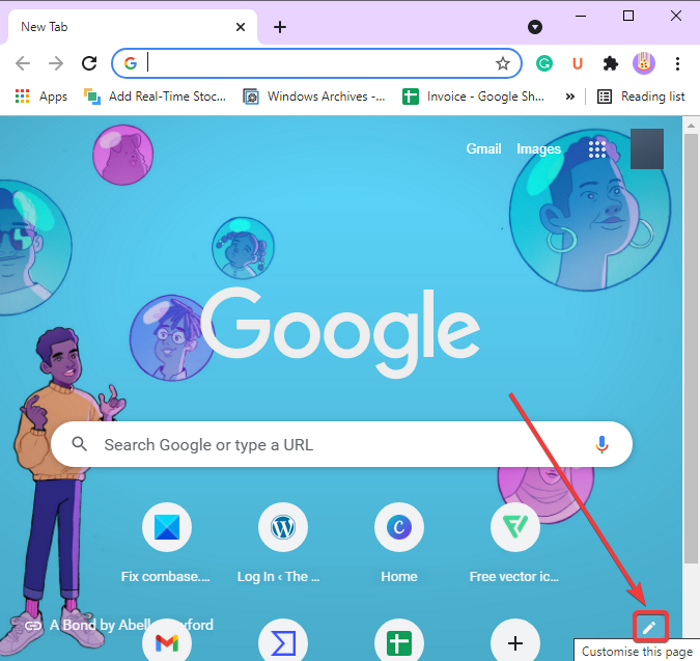
Vous verrez maintenant une page pour configurer les paramètres de l'arrière-plan et du thème de la page d'accueil.
À partir de là, accédez à l' onglet Arrière(Background) -plan et cliquez sur l' option Télécharger depuis l'appareil .(Upload from device)

Ensuite, parcourez le fichier gif animé que vous venez de renommer en fichier png. Importez-le simplement(Simply) en cliquant sur le bouton Ouvrir(Open) .
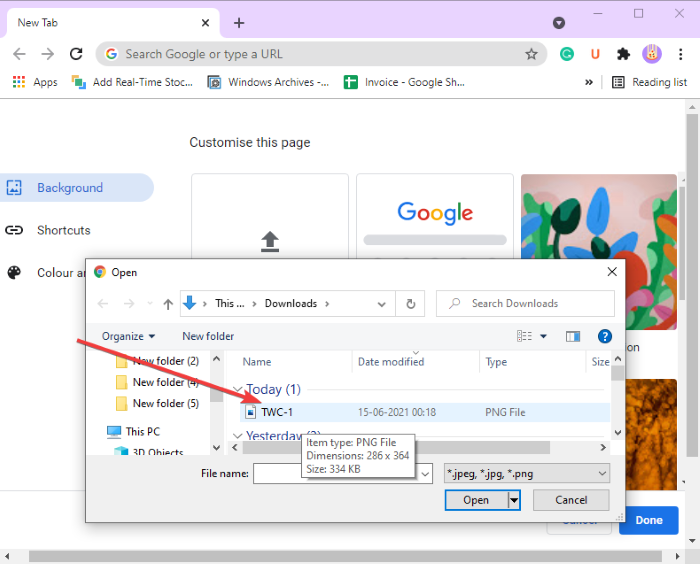
Désormais, chaque fois que vous ouvrirez un nouvel onglet dans Google Chrome , vous verrez l'arrière-plan sous forme d'animation.
C'est tout ce dont vous avez besoin pour animer l'arrière-plan de la page d'accueil dans Google Chrome .
Lisez maintenant : (Now read:) Comment modifier l'image d'arrière-plan de Google dans Chrome.(How to change the Google background image in Chrome.)
Related posts
Comment changer l'arrière-plan dans Google Chrome
Google Chrome est insensible, Relaunch maintenant?
Activer Line Wrap dans Source View dans Chrome or Edge
Comment effacer Cache, Cookies, Browsing History dans Chrome and Firefox
Comment définir personnalisé Keyboard Shortcut sur un Chrome Extension
Comment réparer les erreurs File Download sur Google Chrome browser
Désactiver, désinstaller Adobe Flash, Shockwave dans Chrome, Firefox, Edge, IE
Chrome update a échoué avec les codes d'erreur 3, 4, 7, 10, 11, 12, etc
Import Bookmarks, Passwords dans Chrome depuis un autre navigateur
Comment retirer de Google FLoC (Privacy Sandbox) dans Chrome
Comment 08545767 dans Chrome browser
Capturer ou prendre des captures d'écran dans le navigateur Chrome or Firefox Nativement
Comment importer ou exporter Google Chrome Signets vers un HTML file
En utilisant Google Earth sur Chrome browser
Change User Interface language pour Chrome or Firefox browser
Download Les dernières fenêtres 10 ISO Images directement en Chrome or Edge
Correction: Vimeo ne fonctionne pas dans Chrome or Firefox
Comment synchroniser Tabs entre Edge, Chrome and Firefox browsers
Comment Highlight A Active Tab à Chrome Browser
Comment désactiver ou activer le lecteur Mode dans Chrome dans Windows 10
